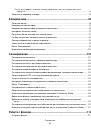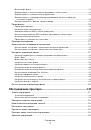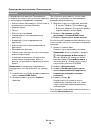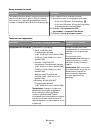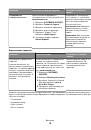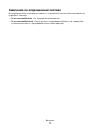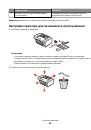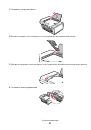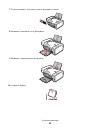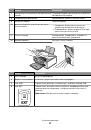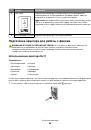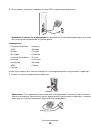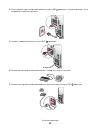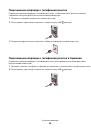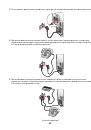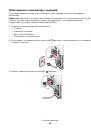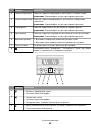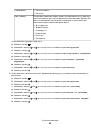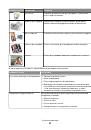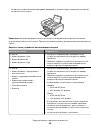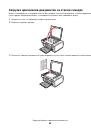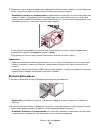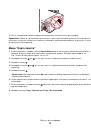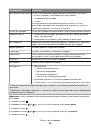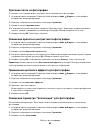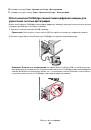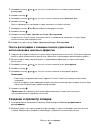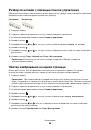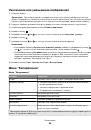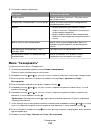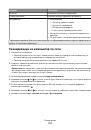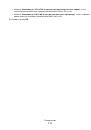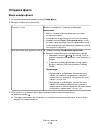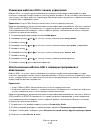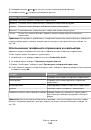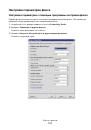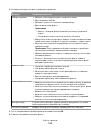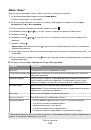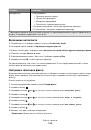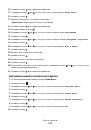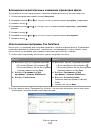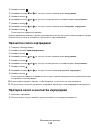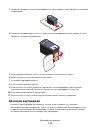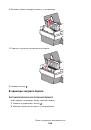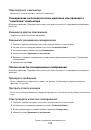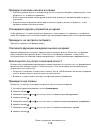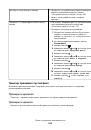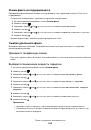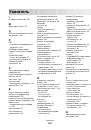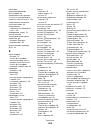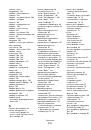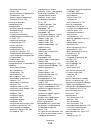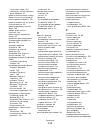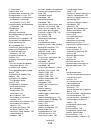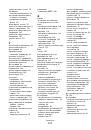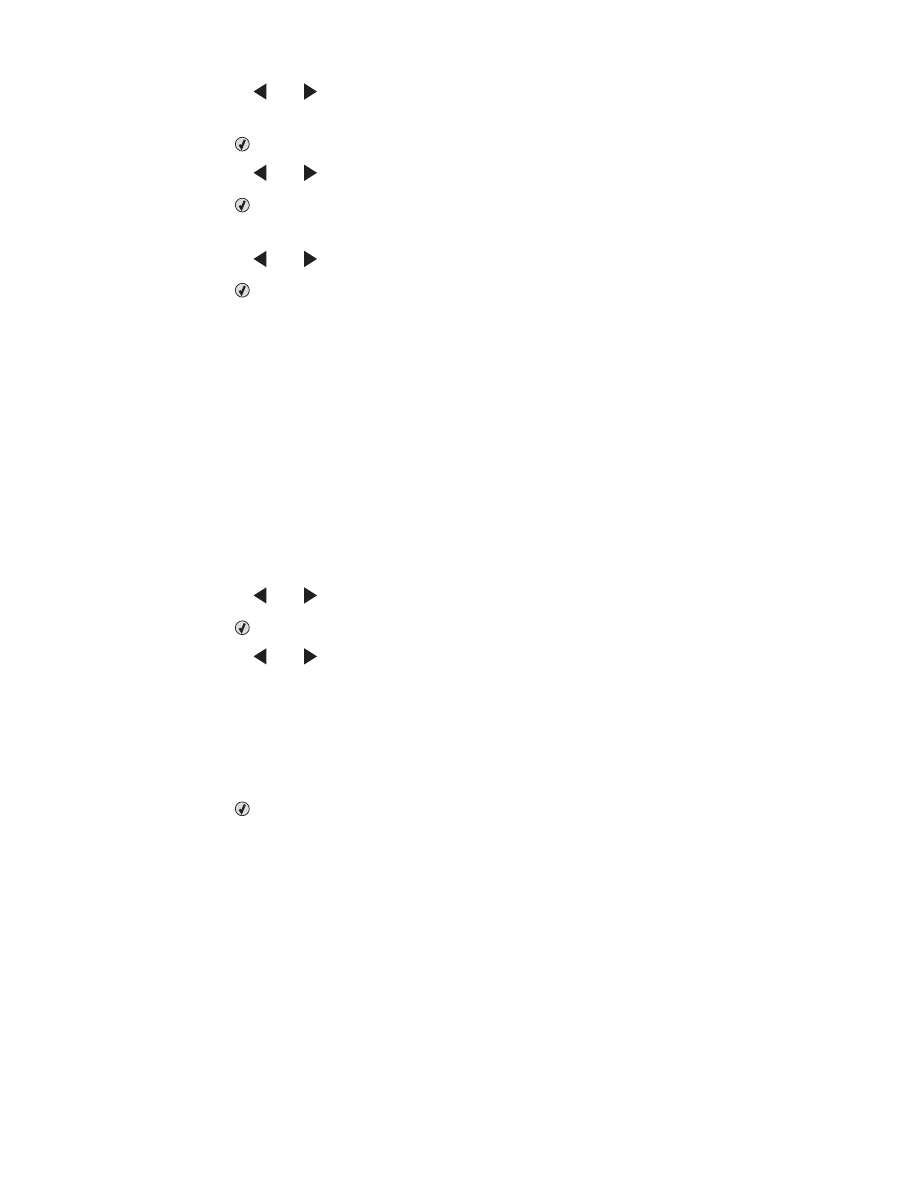
3
Нажимайте кнопку или
до тех пор, пока на дисплее не появится пункт
Печать
фотографий
.
4
Нажмите кнопку .
5
Нажимайте кнопку или
до тех пор, пока не появится пункт
Диапазон
дат
.
6
Нажмите кнопку .
Даты отображаются по месяцам и годам, начиная с последнего месяца.
7
Нажимайте кнопку или
для выбора необходимого месяца.
8
Нажмите кнопку .
9
Нажмите кнопку
Старт - Цветная
или
Старт - Монохромная
.
На дисплее во второй строке последовательно отображаются параметры, которые будут
использоваться для задания печати.
10
Нажмите еще раз кнопку
Старт - Цветная
или
Старт - Монохромная
.
Печать фотографий с помощью панели управления с
использованием цветовых эффектов
1
Загрузите фотобумагу глянцевой стороной или стороной для печати к себе. (Если вы не уверены,
какая сторона предназначена для печати, обратитесь к инструкциям, прилагаемым к бумаге.)
2
Вставьте карту памяти или флэш-диск, содержащий изображения, которые необходимо
распечатать.
3
Нажимайте кнопку или
до тех пор, пока не появится пункт
Фотоэффекты
.
4
Нажмите кнопку .
5
Нажимайте кнопку или
до тех пор, пока не появится необходимый эффект.
Примечания.
•
Существуют следующие цветовые эффекты: Сепия, Серый под старину и Коричневый
старинный.
•
Цветовой эффект будет применяться для всех распечатываемых фотографий, пока не будет
извлечена активная карта памяти или флэш-диск.
6
Нажмите кнопку .
Примечание.
Фотографии с цветовыми эффектами можно также распечатывать с
использованием листа пробных отпечатков.
Создание и просмотр слайдов
1
На первом экране программы Productivity Studio выберите
Работа с документами и
фотографиями
.
2
Выберите папку, в которой содержатся фотографии, которые необходимо включить в показ
слайдов. Образцы фотографий из папки будут отображены на панели просмотра.
Работа с фотографиями
93